這裡是n8n的工作頁面,點選左下方Templates即可前往其他人分享的創意工作流程!
對於剛開始接觸自動化工具的初學者而言,採用別人現有的模組也是不錯的選擇~
以這次我想選擇「Google Calender」的範例,因為這些自動化流程可以被定時執行某項指令,對於我們平時希望在某個時間讀收到某組訊息而言相當方便。
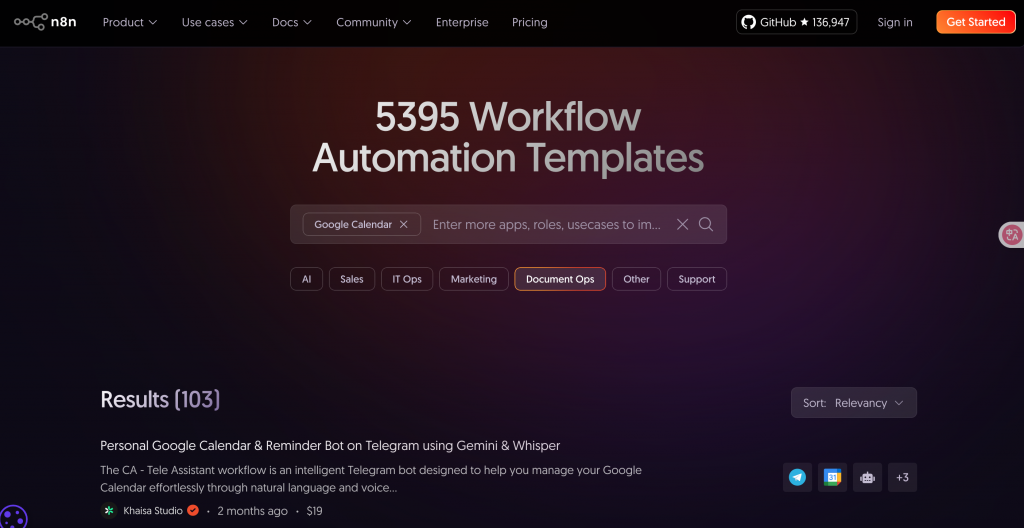
在這裡我挑選了相對較簡單的範例作為入門款示範,只需按採用即可編寫自己的工作流程!
由工作流程可看出作者想製作:
搜尋郵箱 -> 尋找關鍵字 -> 縮減內容 -> 加入行事曆。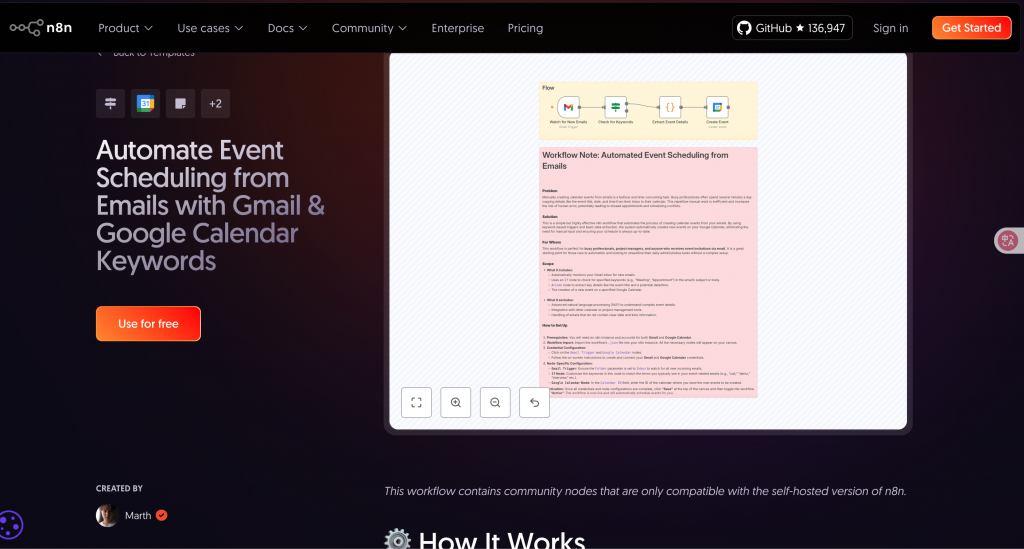
接著點選Import即可~
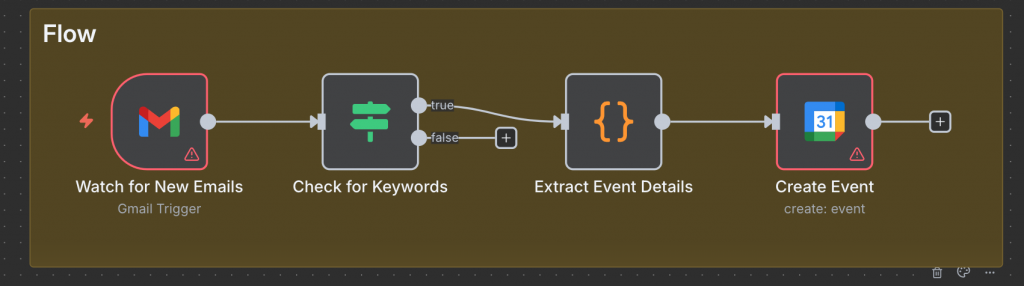
由上圖可以看到我們遇到錯誤情形,因為我們並沒有先設置gmail才會導致錯誤。
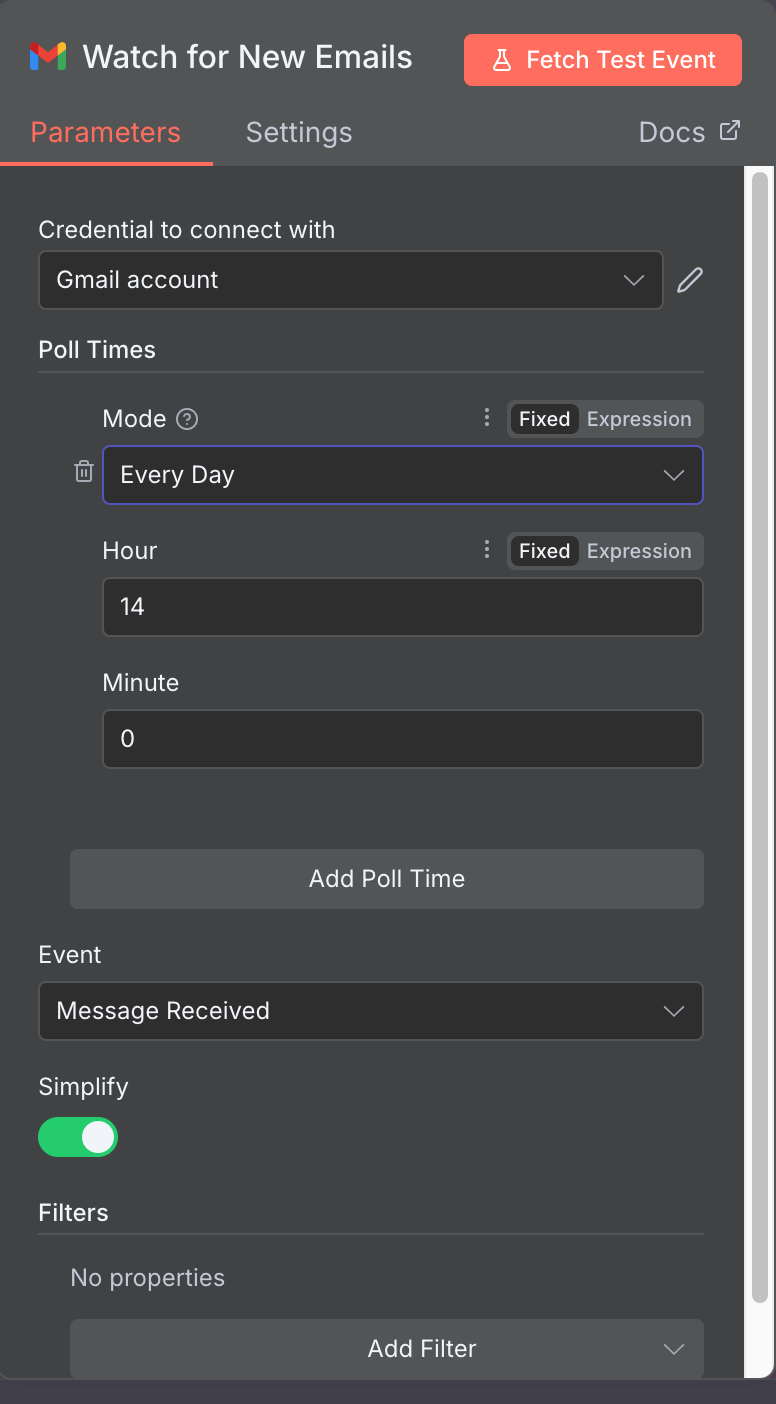
如果要編輯工作留節點所遇到的參數設定,只需在靠近圖標處點擊open即可。
從下圖可以看到作者設定當信件中有"Meeting""Appointment",就進行縮減內容與加入行事曆的工作。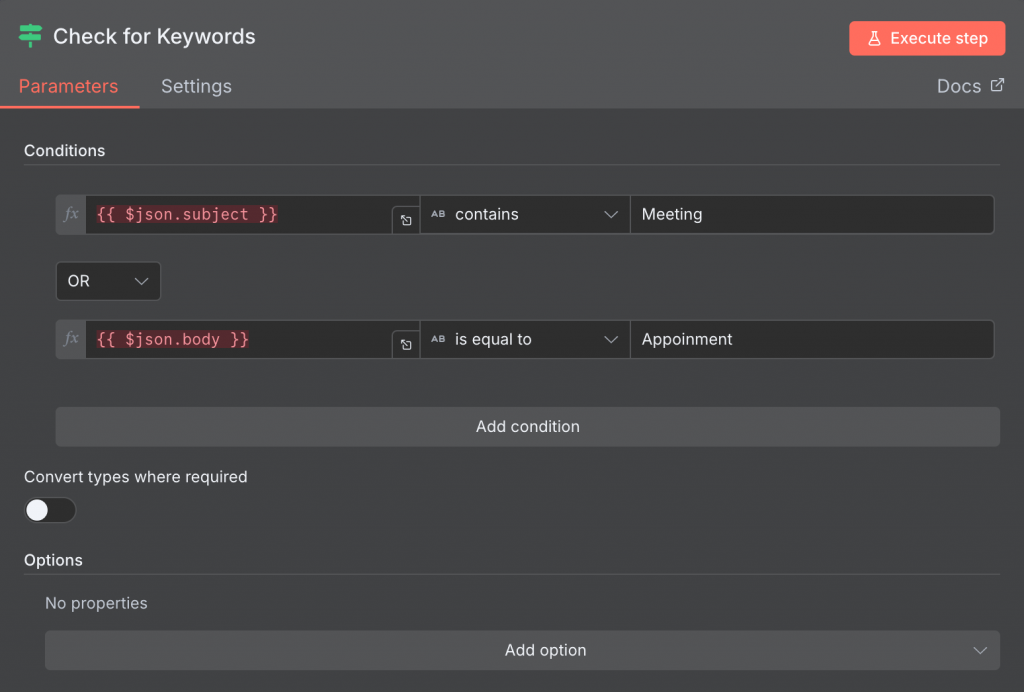
完成郵箱設定以後,原則上n8n就可以正常運行了!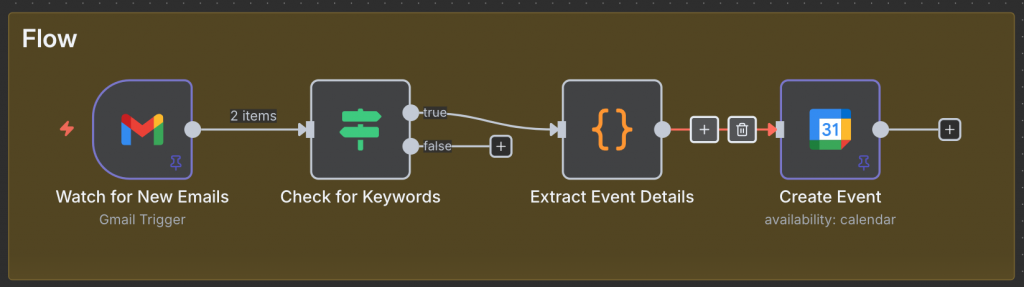
接下來我們將嘗試從0到1的n8n自動工作流程~
